今日blogの管理画面を覗いたら、急激にアクセス数が伸びていてびっくりしました。よく見るとどうやらTwitter経由で11/9の記事、例のカレンダーにスパムの件を紹介して下さった方がいらっしゃったようですね。ありがとうございます。
簡潔に書かれていないので、解りにくい記事で申し訳ないなと思いつつ、Twitter経由であるということは、Macは使わずiPhoneやiPadのみを利用している方も多く見に来られているのだろうと気づきました。それならiOS端末での「カレンダーの作成」と「イベントのカレンダーを移動」と「カレンダーの削除」の操作についても書いておいたほうがいいですよね。
とりあえず今のところはあれ以来スパムは届いていないので、家族のiPhoneを借りてダミーでスパムイベントみたいなものを作ってみます。被害に遭われた方はカレンダーを開くとこういう表示が出て「なにこれキモい」と思うわけですね。
このスパムイベントを開くと出席・仮承諾・欠席ボタンがありますが、そこらは触らず無視しておいてください。
で、一旦イベントは右上の完了で閉じて、下中央の「カレンダー」をタップします。
「カレンダー」の一覧が出てきます。わたくしは仕事用とか色々な種類の予定を別のカレンダーを作って管理していますが、していない方は1種類だけの表示ではないかと思われます。
次に左上の「編集」をタップしましょう。
下の方に「カレンダーを追加…」という行がありますね。ここをタップします。
カレンダーには名前がつけられるので、判りやすいように「スパム用」にしておきました。必要なカレンダーを間違って削除しないようにカラーも使っていないブラウンにしておきました。右上の完了をタップすればOKです。
編集画面にスパム用のカレンダーが追加されましたね。左上の完了を押せばカレンダーの一覧に戻ります。再度今度は右上の完了をタップ。
はい、そしてスケジュールの画面に戻ったら、スパムであるイベントをタップしてイベントの詳細画面を開きます。
カレンダーの行をタップしてスパム用を選択します。
これでスパムはスパム用カレンダーへ移動しました。では一旦スケジュールの画面に戻って、下中央のカレンダーをタップ。
右側の◯にiのボタンで編集画面へ移動できます。
編集画面の一番下の「カレンダーを削除」をタップしましょう。スパム用カレンダー自体が削除されて、スパムも消えます。
これで消えましたね。一安心です。
でもこれ、うちに来たレイバンのものなら1日分だけだったので簡単に消せましたが、報告の多い中国語のものだったら数年先までちまちま消すのは気が遠くなりそうですね。近日中にアップデートで対策するということなので期待しましょう。
ところで、今回の記事のために家族のiPhoneを借りて実験してみたのですが、よく見るとこのスパムイベントには招待元であるApple IDが「主催者」の欄に表示されているわけですよね。これって、本物のスパムだったら、送信元のスパム業者アカウントが表示されているってわけですよね。
じゃあ皆で一斉に、このアカウントを招待するデタラメイベントを作成して送りつければ…ってダメダメダメ!そんな目には目を作戦は。やっちゃいけませんよー!
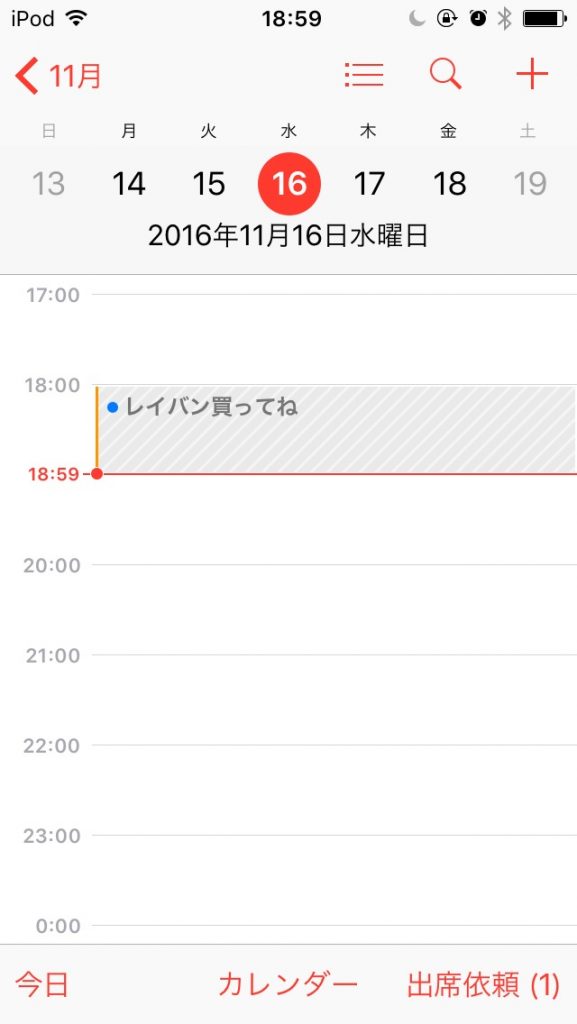
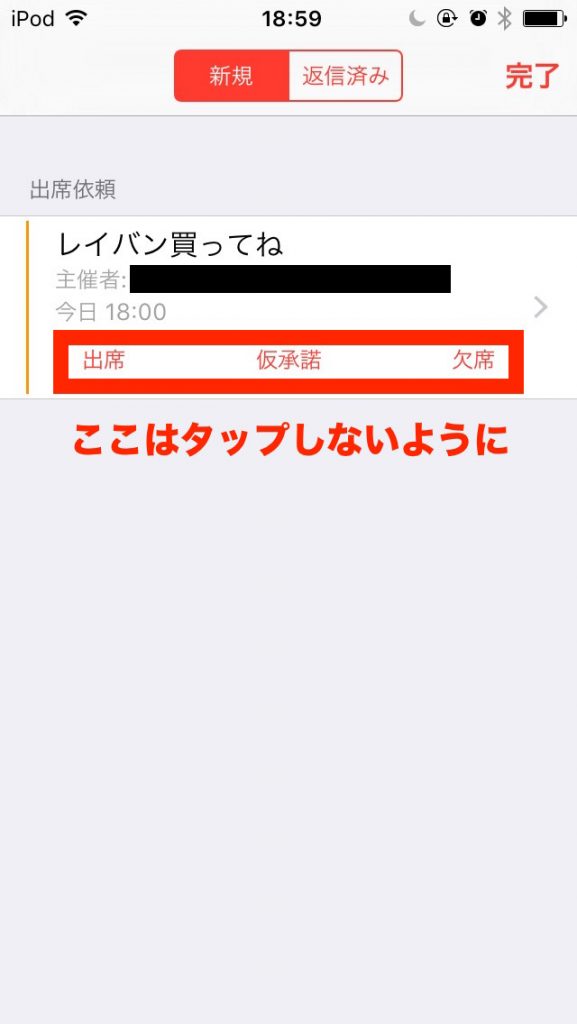
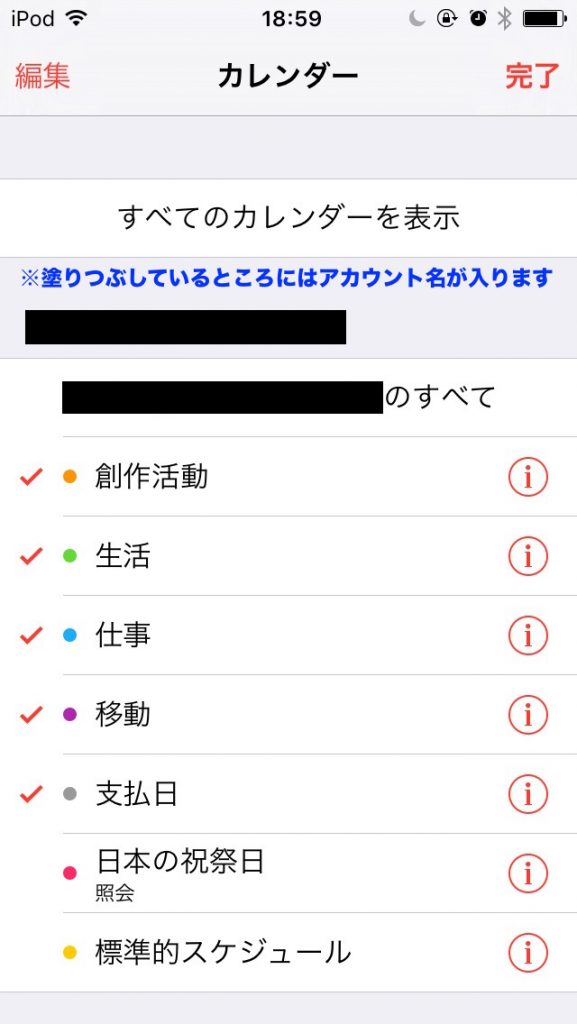
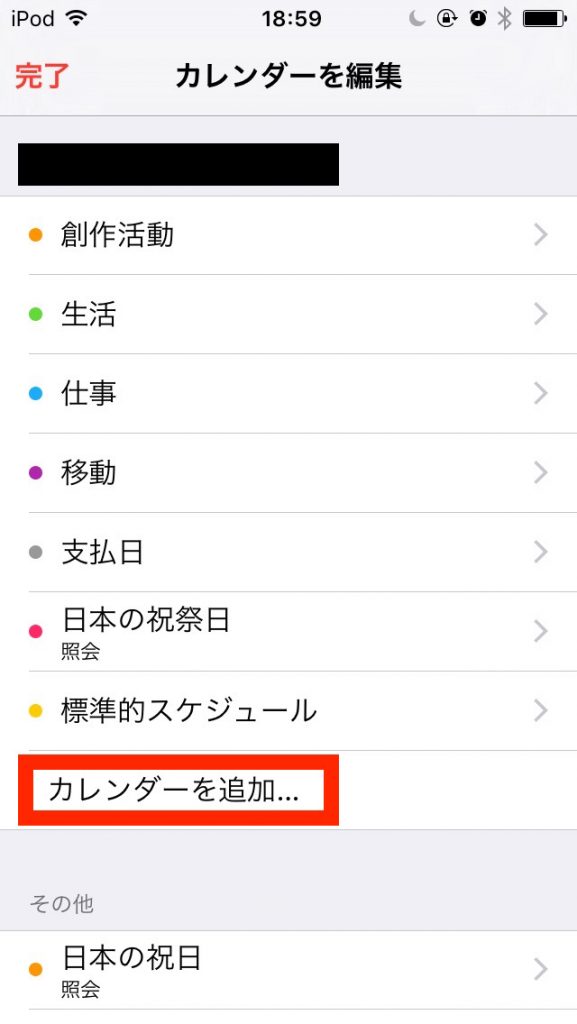
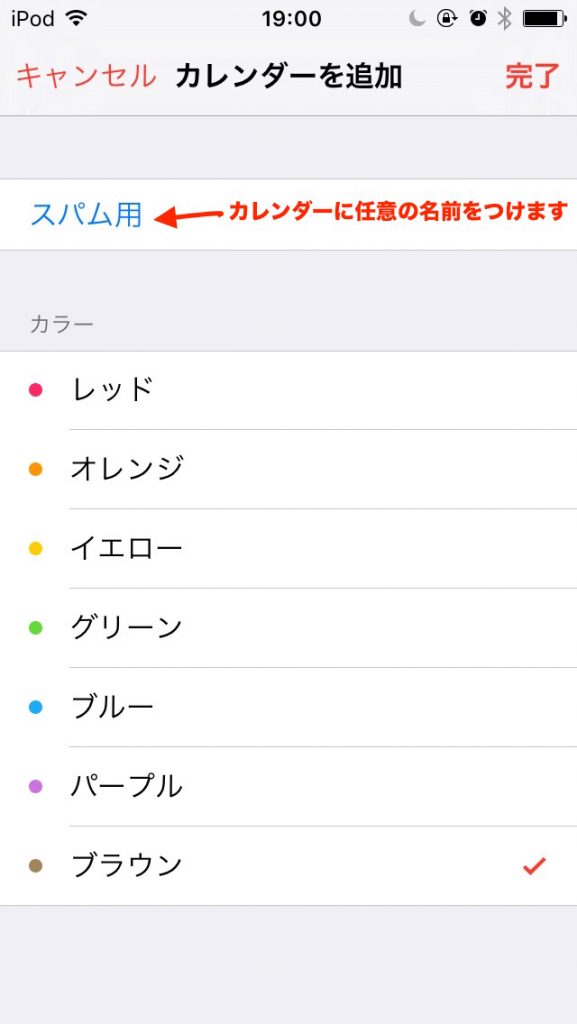
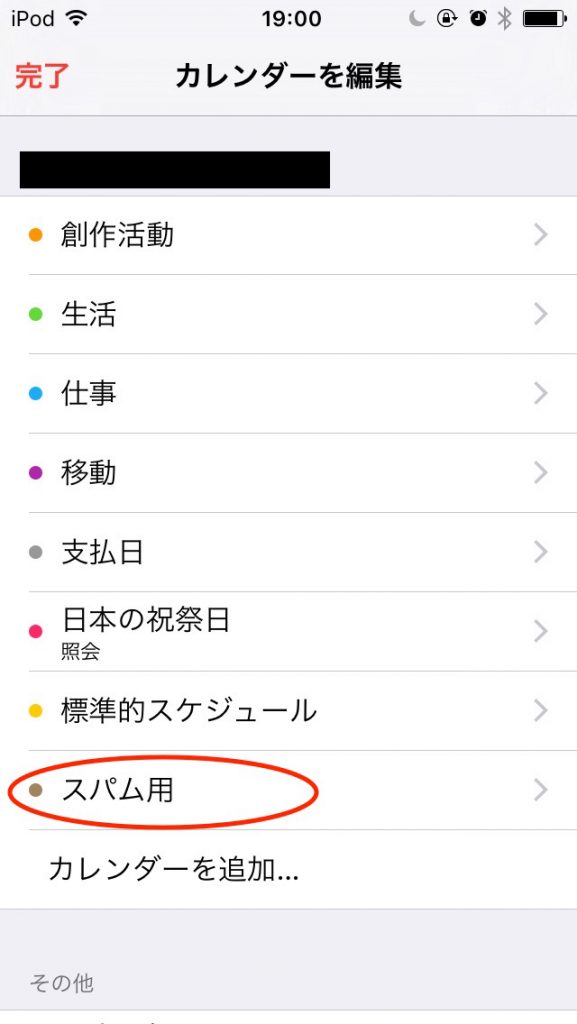
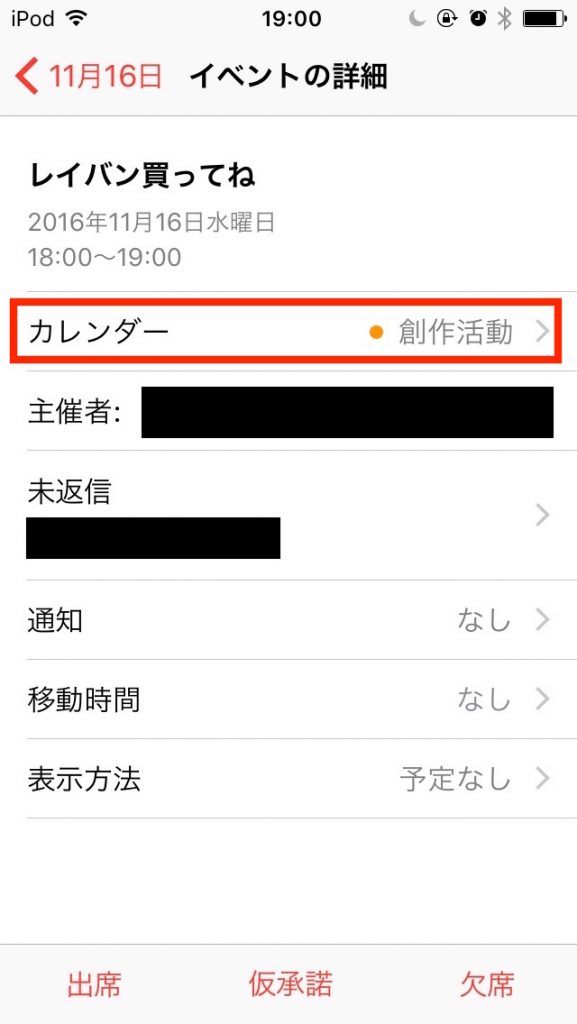
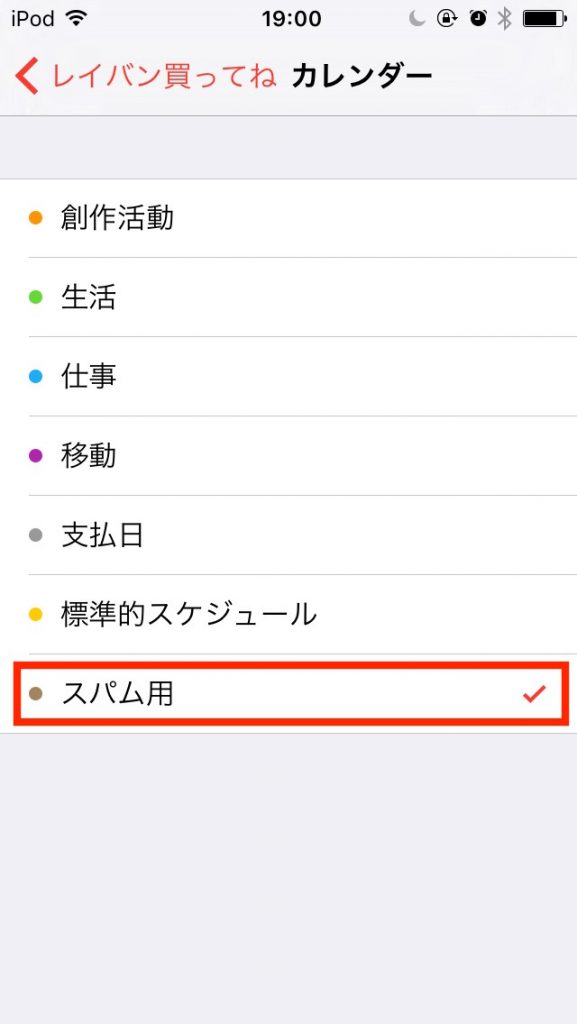
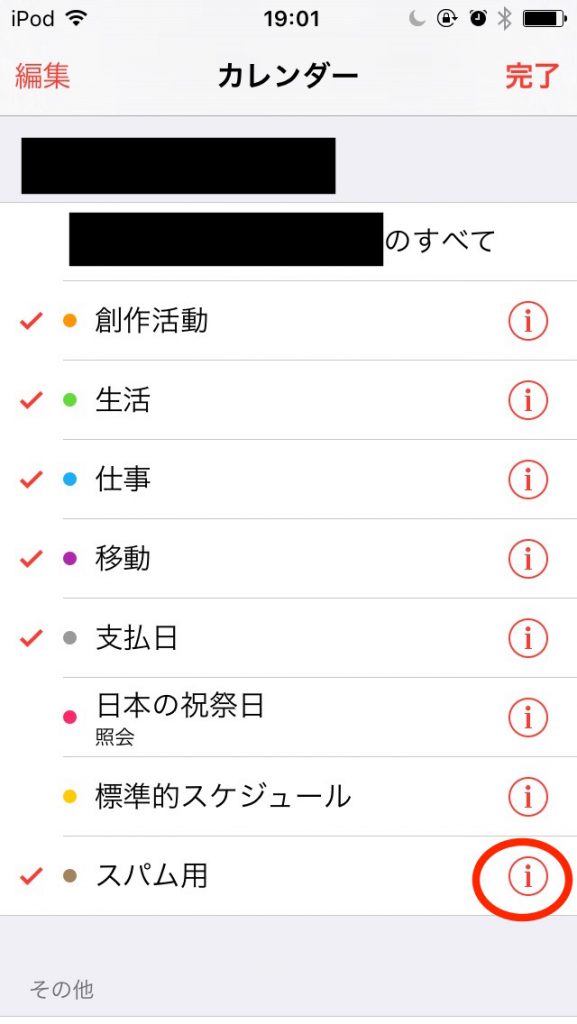
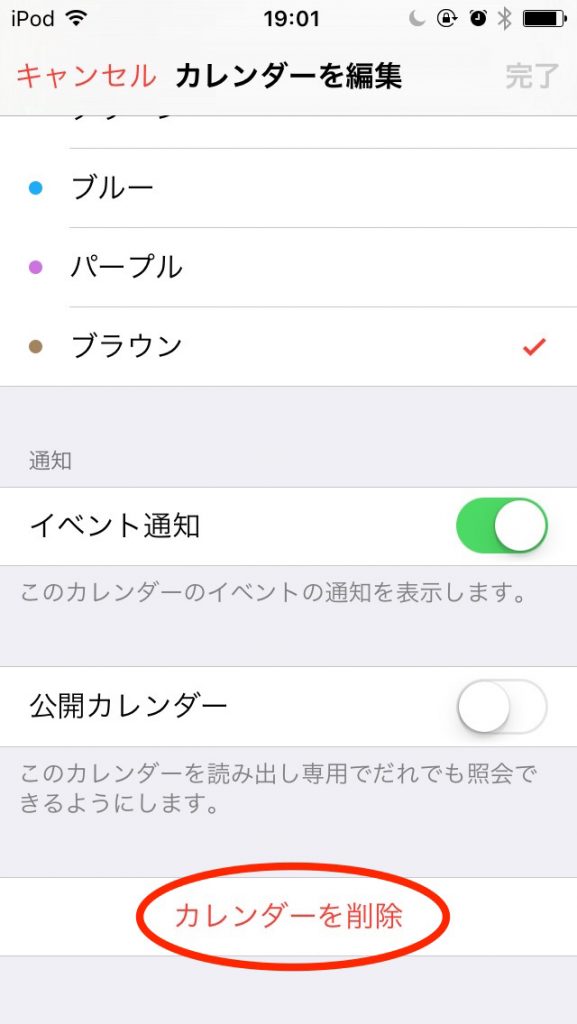
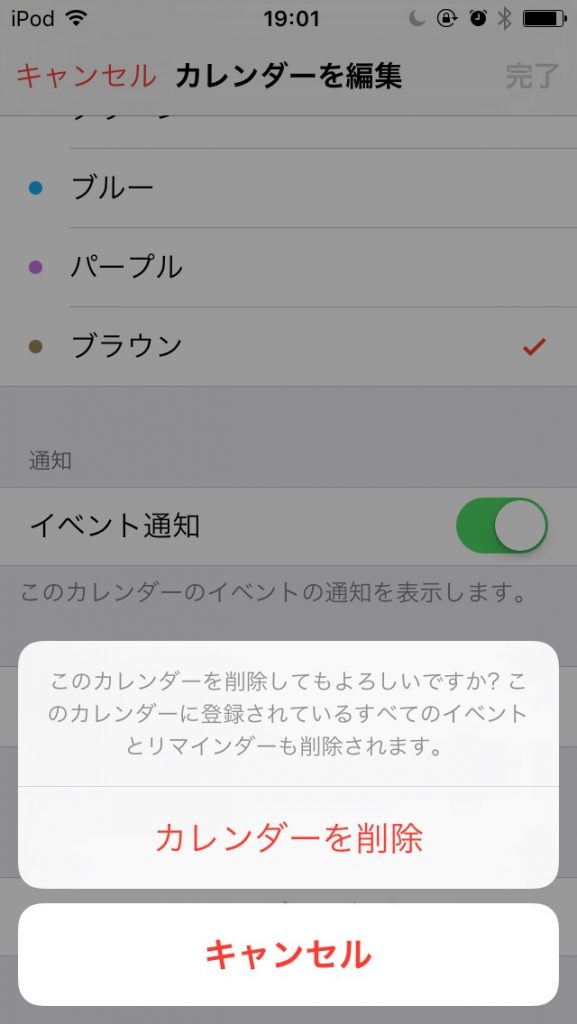
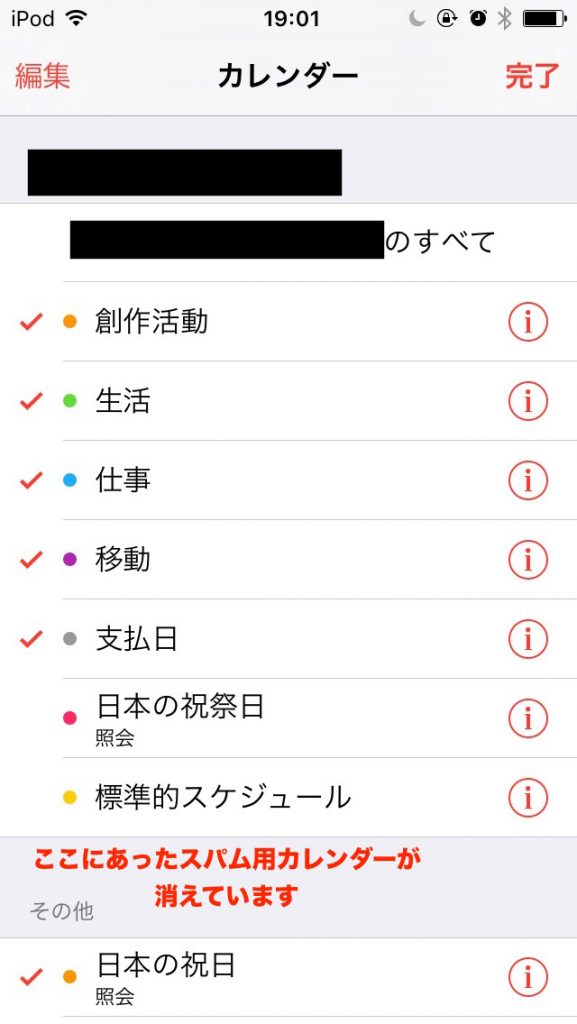

こちらの記事を参考にさせて頂きました。ありがとうございました。
私のところには、英語表記でしたが、レイバンとオークリーのセールを騙った、スパム招待が二回入ってきました。アップルには対応を急いで欲しいですね。
ブガ郎さま
コメントありがとうございます。お力になれましたでしょうか。当方にも昨日また同様のスパムが届きました。今度はUGGブーツのセールとのことでしたが、罪がないはずのレイバンもオークリーもUGGブーツもイメージが悪くなってしまいますよね。メーカー側からスパム業者への訴訟とかあれば収まるのでしょうか。
この招待機能を意図通り正しく使っているユーザーが不便にならない形で対策を考える、という部分でAppleも時間がかかっているのかなと想像していますが、何にせよ安心して使えるような対応をできるだけ早くして頂きたいですね。